1、打开WORD,新建空白文档,复制段落文字,如图

2、按ctrl+a全选字体,鼠标右键,点击段落,设置首行缩进2个字符,点击确定,如图
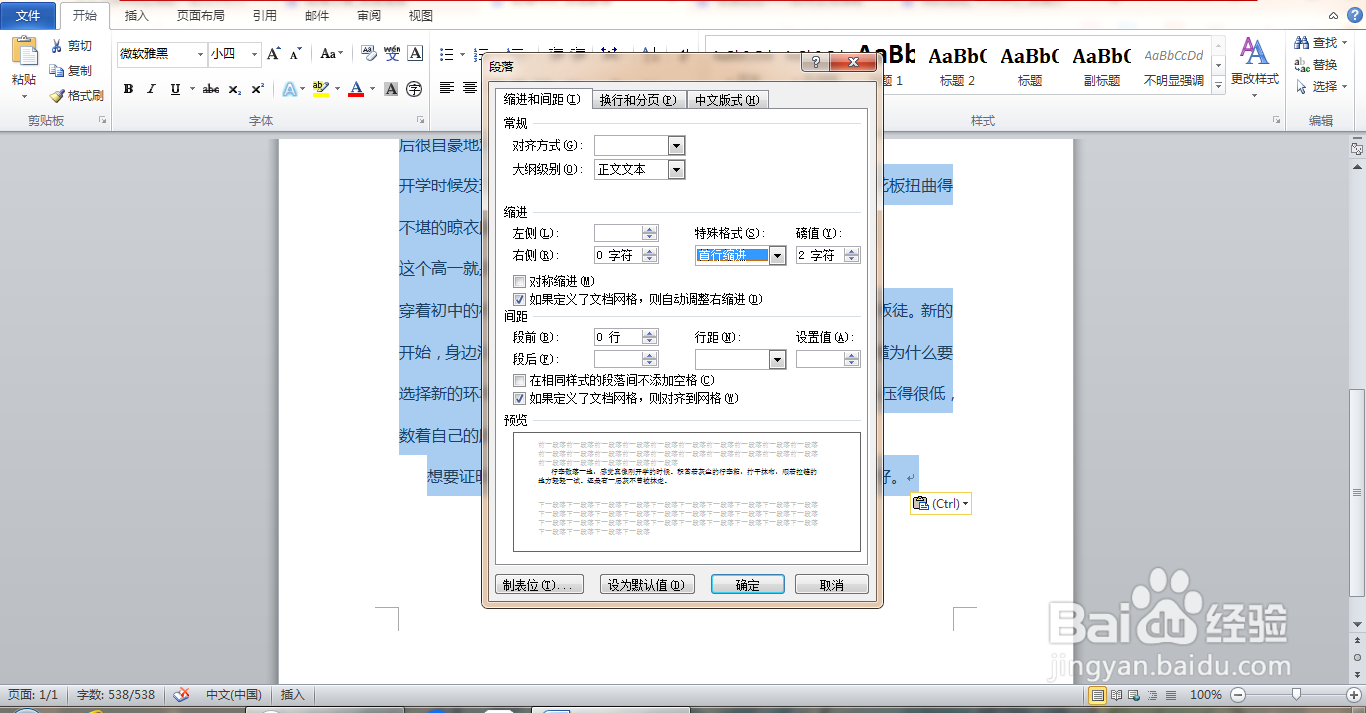
3、设置对齐方式为左对齐,点击确定,如图
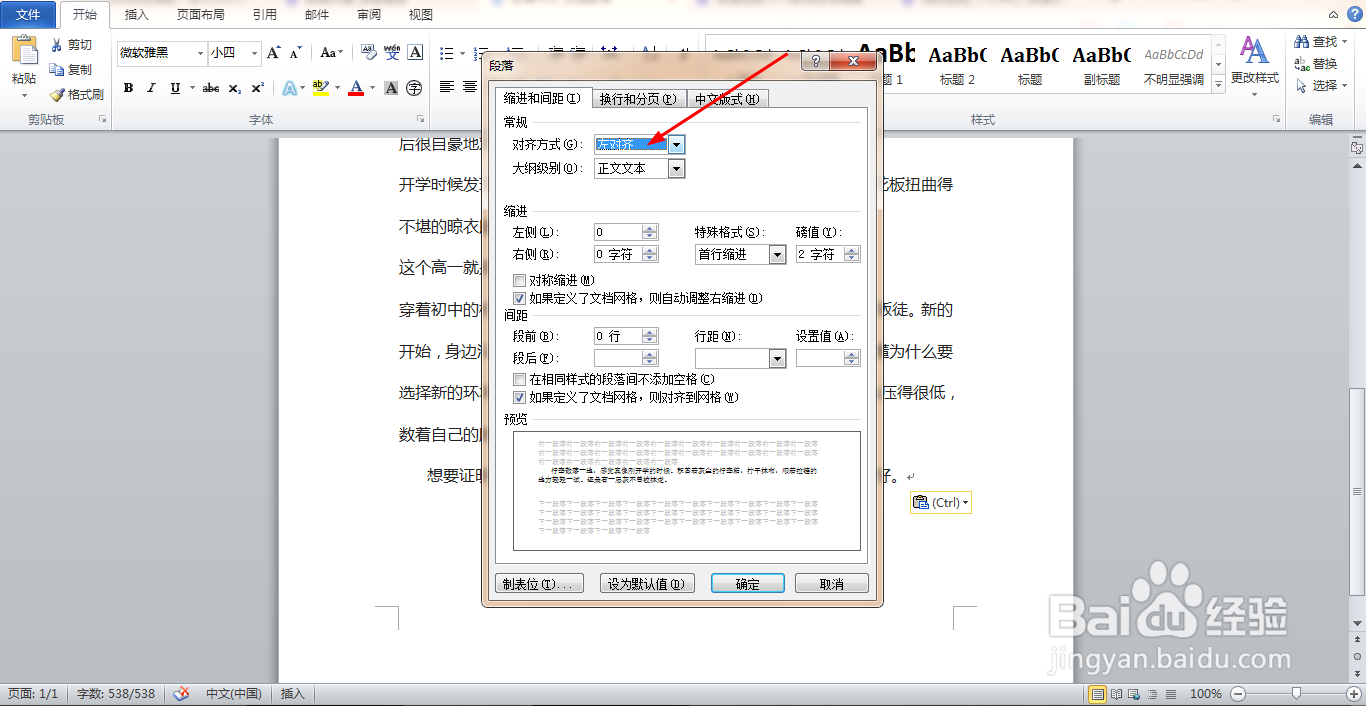
4、全选字体,设置行距为1.5倍行距,点击确定,如图
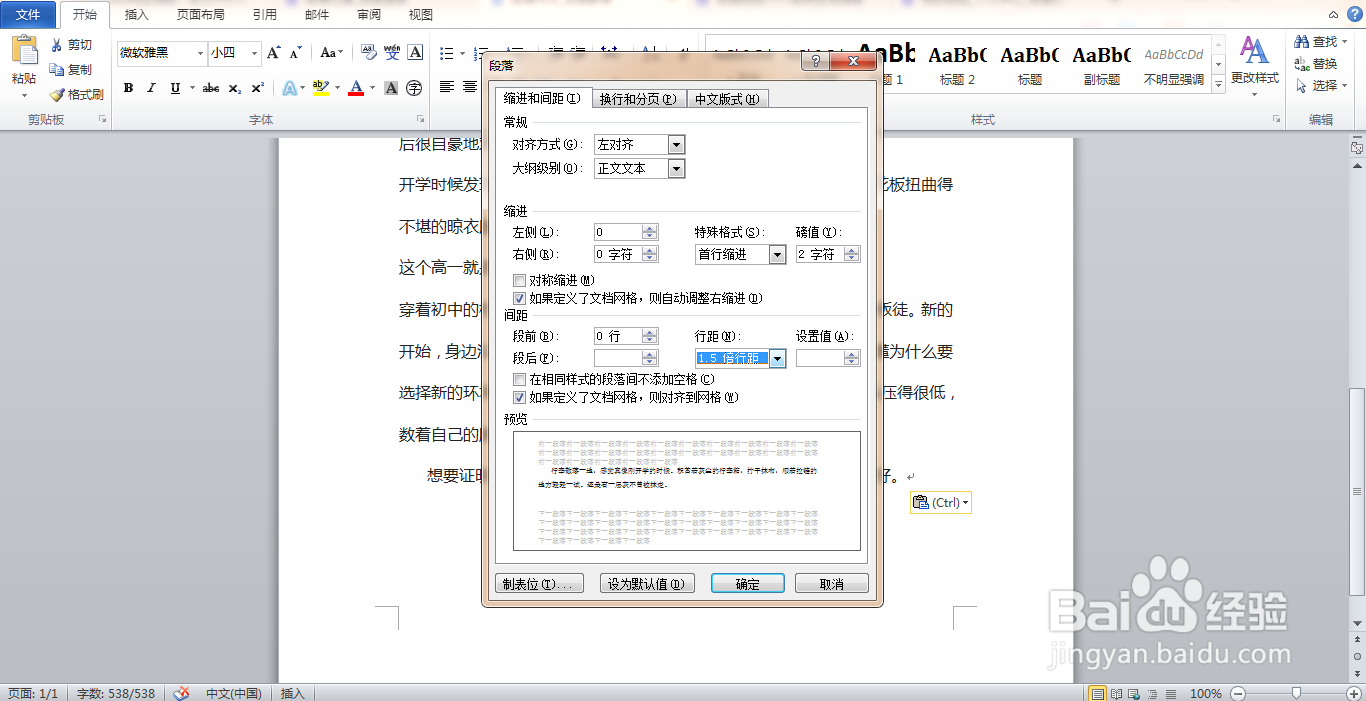
5、发现每一段内容前面的字符,都首行缩进了2个字符,如图
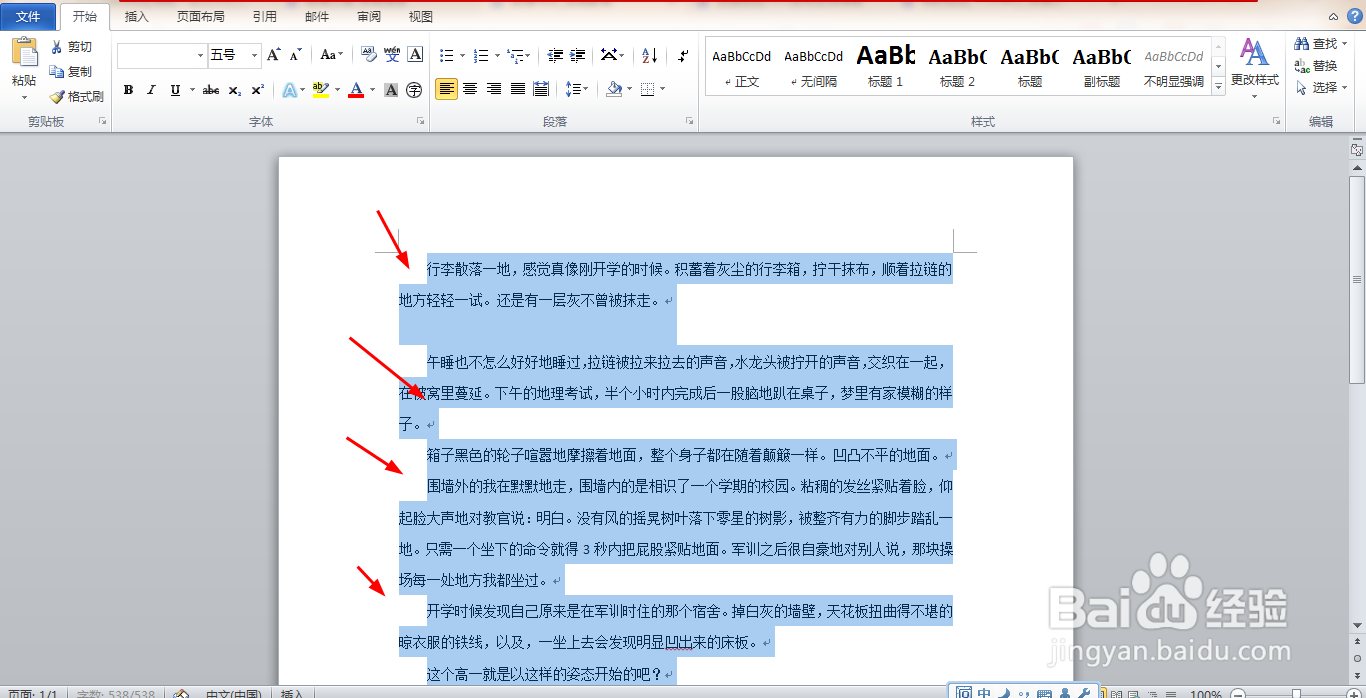
6、全选字体,设置字体的样式为黑体,点击确定,如图
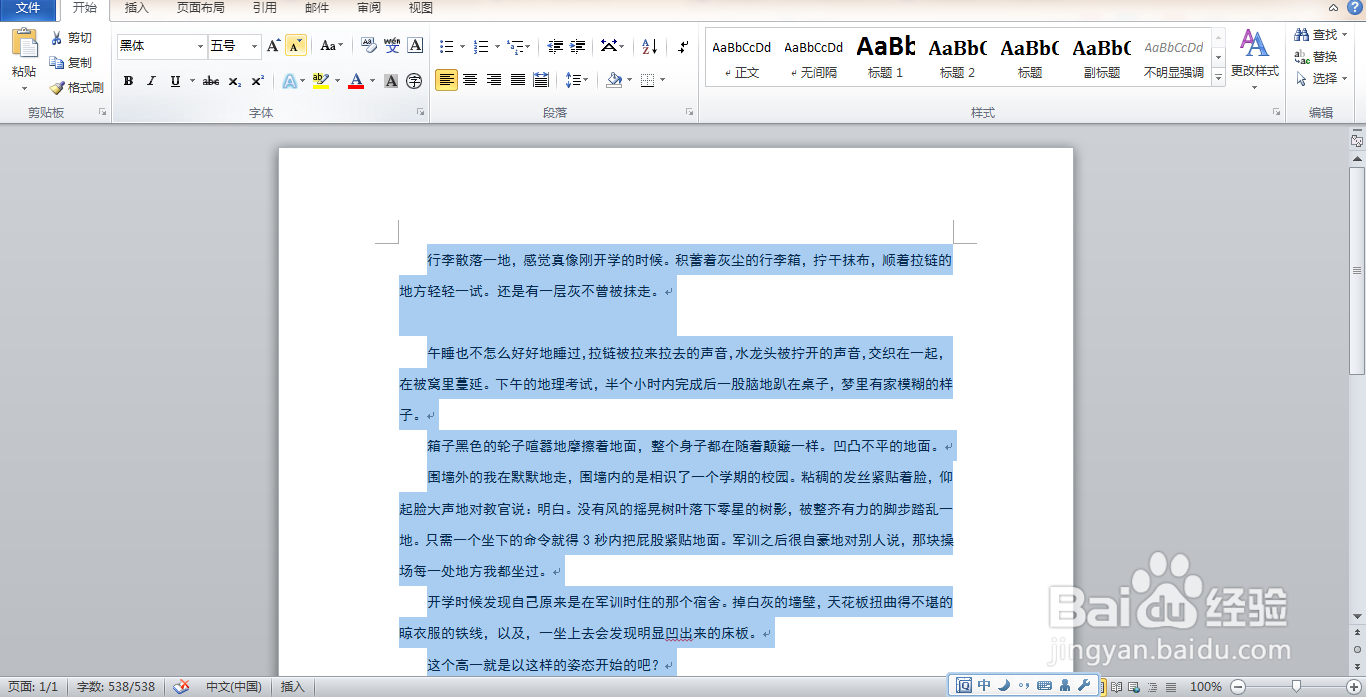
7、全选字体,点击放大,将所有的字符放大,点击确定,如图
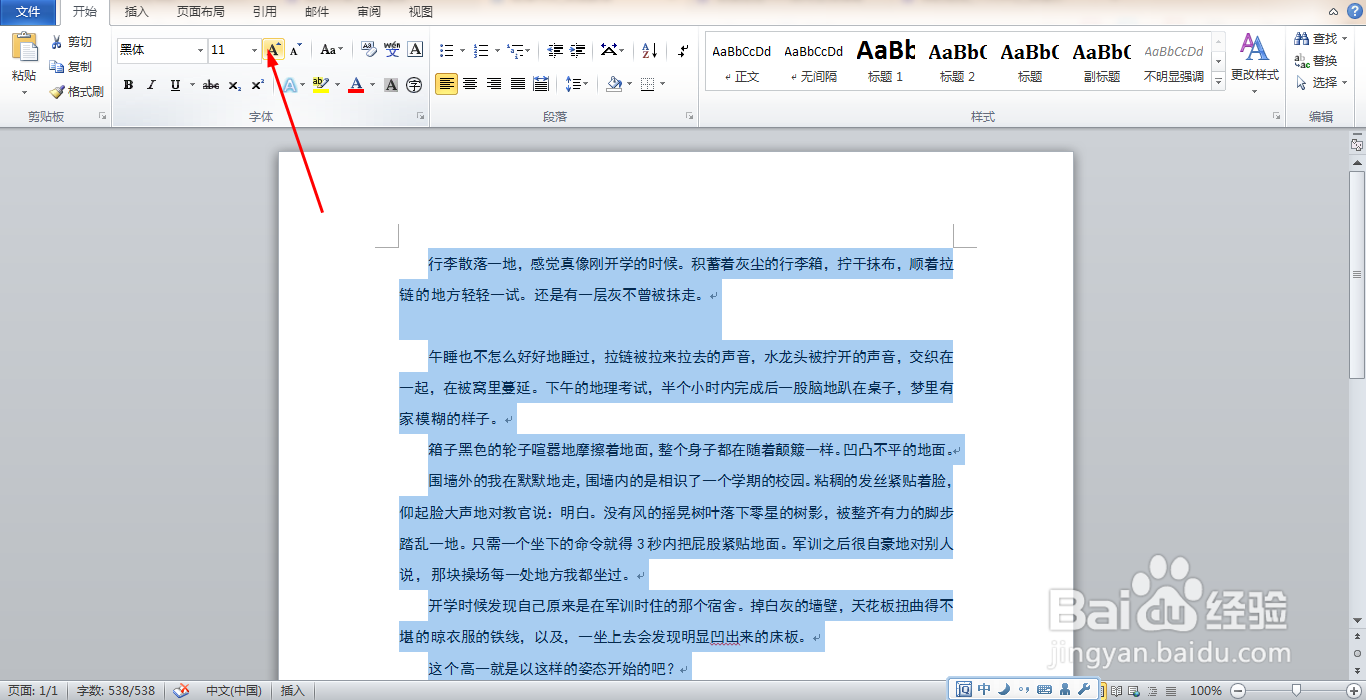
8、再次全选字体,将所有的字体加粗,点击确定,如图
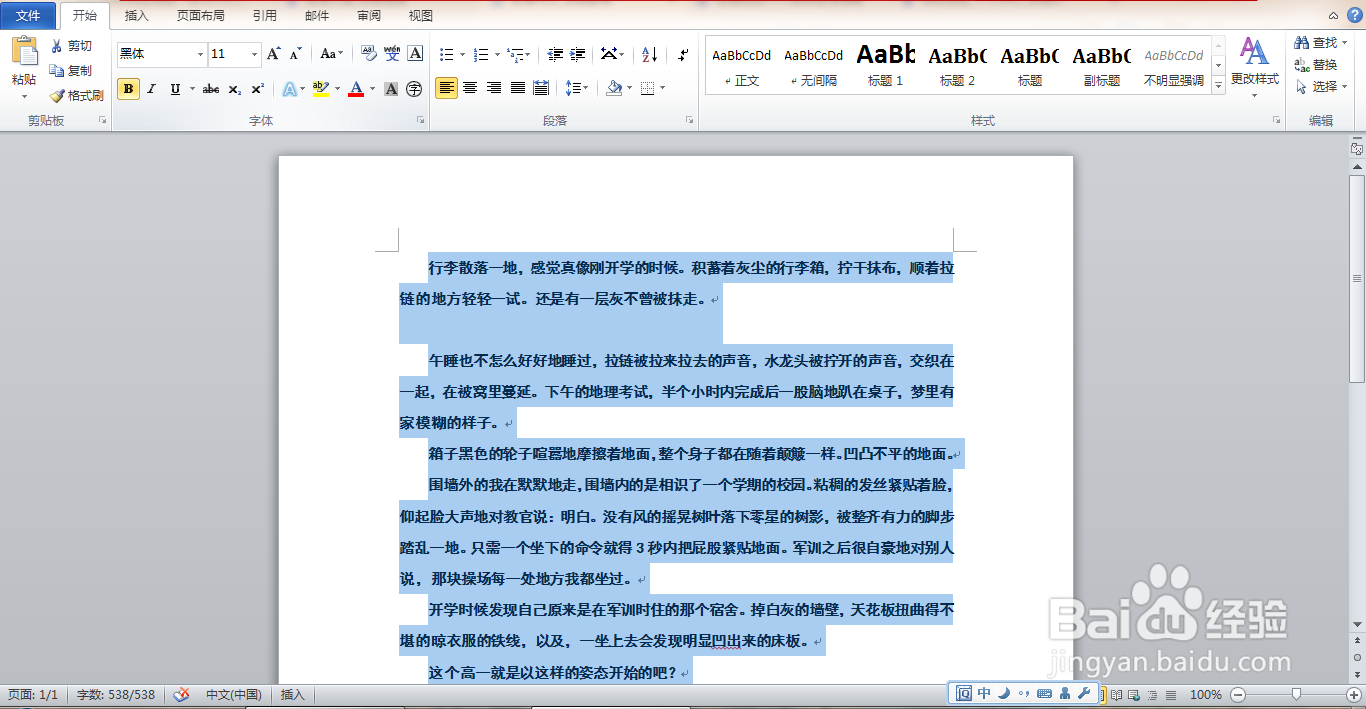
9、再次输入字体,放大字号,点击居中对齐,点击确定,如图
